Oglas
Vas nenehno prosijo za računalniško pomoč? Ali pa ste morda vi tisti, ki sprašujete Kakor koli, gledanje in nadzor zaslonov na daljavo lahko prihrani čas in zmede oboje konci.
Programi za oddaljeni dostop niso samo zato, da nekomu pomagajo ali jim pomagajo težave z računalnikom lahko tudi zelo koristno pomaga pri organiziranju sestankov prek računalnika, ne da bi se dejansko sestali oseba. Lahko celo oddaljeni dostop do računalnika iz telefona.
Mi v MakeUseOf smo objavili članek za članom o aplikacije za oddaljeni dostop in skupno rabo zaslona, vendar bom utrdil nekatere potencialno manj pogoste, za katere morda še niste slišali. Verjetno smo že slišali za priljubljene programe v igri: TeamViewer in LogMeIn. Morda pa je čas, da razmislimo o prav tako trdnih nasprotnikih.
Opomba: Oglejte si naslednjo sliko, če iščete aplikacije za skupno rabo zaslona za Android ali iPhone 5 najboljših aplikacij za skupno rabo zaslona za Android in iPhoneŽelite deliti zaslon telefona na Android ali iPhone? Te aplikacije vam omogočajo, da v skupni rabi s prijatelji sodelujete pri kakršnem koli. Preberi več .
AnyDesk je morda tisti najlažje orodje za oddaljeni dostop do namizja 4 preprosta orodja za skupno rabo zaslona, ki jih lahko uporabite kadar koliSkupna raba zaslona z družino ali sodelavcem je lahko neboleča. S pomočjo teh štirih brezplačnih orodij za skupno rabo zaslona čim hitreje delite zaslon brez zapletenih namestitev. Preberi več za vsakogar na svetu. Podpira vse glavne ploščadi, to je Windows, Mac, Linux, FreeBSD, Android in iOS. In to je najbližja stvar preprostosti vklopa in igranja.
Funkcije znotraj AnyDeska

Brezplačna različica AnyDesk ponuja vse dobrote, ki bi jih želel vsak povprečen joe. Očitno lahko oddaljeno dostopate do računalnika druge osebe in vidite njihov zaslon. Kljub temu je naslov ali imeni navadno zmeden. Tu je še nasvet: s kazalcem miške premaknite svoj naslov in si oglejte nadomestno 9-mestno številko naslova AnyDesk.
Pozitivni
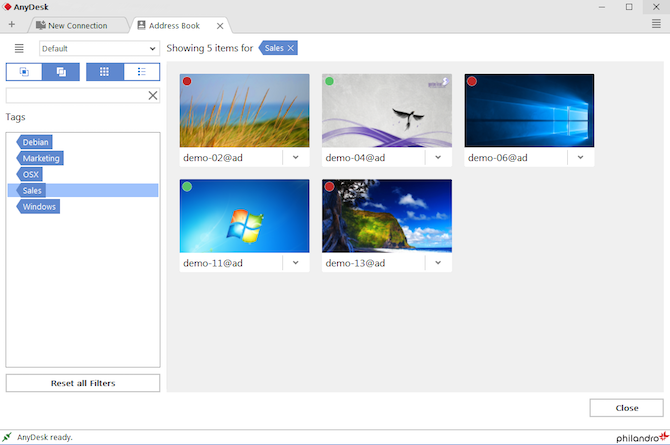
Povezovanje dveh naprav prek AnyDeska je enostavno mrtvo. Podpira tudi prenos zvoka in videa, tako da lahko med pogovorom govorite. Brezplačna različica vam omogoča tudi prenos datotek med obe napravi, kar olajša dostop do česar koli in kjer koli.
Negativi
Brezplačni račun podpira samo povezavo 1: 1, kar pomeni naenkrat le dve napravi. The Načrti za plačilo premij AnyDesk naj povečamo to zmogljivost.
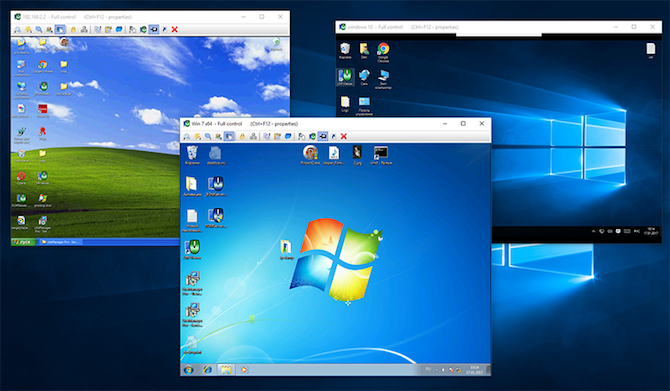
LiteManager je najmočnejše od teh brezplačnih orodij za oddaljeni dostop. Hkrati ni preprost in enostaven vmesnik. Ko pa lahko kadarkoli nadzirate 30 osebnih računalnikov, je to dovolj dober kompromis.
Funkcije v programu LiteManager
LiteManager ima na strežniku in strani gledalca namestiti dva različna programa. Gledalec lahko v brezplačni različici dostopa do 30 osebnih računalnikov, s plačljivo različico pa še več. To naredi LiteManager idealen za vodje IT majhnih skupin.
To je podpira Windows, macOS, Android in iOS. Uporabniki Linuxa lahko zaženite program z Wine Kako zagnati aplikacije in igre Windows z vinom LinuxAli obstaja kakšen način, da programska oprema Windows deluje na Linuxu? Eden od odgovorov je uporaba Wine-a, toda čeprav je lahko zelo koristna, bi morala biti to le vaša zadnja možnost. Evo zakaj. Preberi več . LiteManager ima tudi način QuickSupport za povezave brez namestitve. Ta način je idealen za vse, ki potrebujejo pomoč in nimajo že nameščenega programa LiteManager. Glavni program je boljši za sistemske skrbnike.
Pozitivni
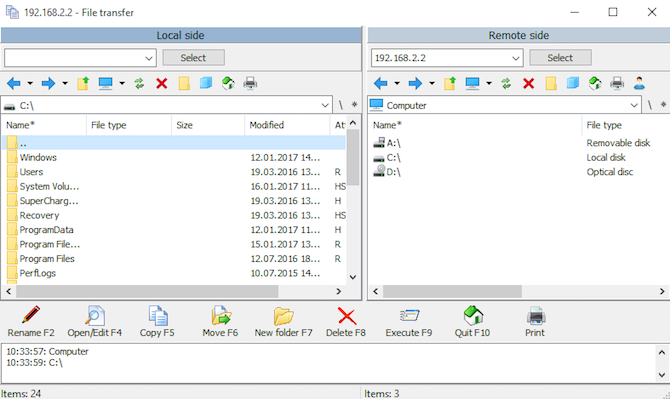
Nobeno drugo brezplačno orodje za oddaljeno namizje ne podpira toliko osebnih računalnikov hkrati. To naredi LiteManager edinstveno in fantastično orodje za sistemskega administratorja. Poleg tega ima skoraj vse funkcije, na katere se lahko domislite, na primer prenose datotek, preprostost povleci in spusti, dnevnike dogodkov in drugo.
Negativi
Za skrbnike sta v brezplačni različici le manjkajo vozovnice in snemalnik zaslona. Te funkcije so na voljo pri plačljivi različici LiteManagerja, vendar so spet na voljo boljše aplikacije, če ste pripravljeni plačati.
Remote Utilities je priljubljeno orodje za oddaljeni dostop in skupna raba zaslona 7 najboljših programov za skupno rabo zaslona in oddaljeni dostopSkupna raba zaslona Windows ima številne prednosti. S temi brezplačnimi orodji lahko delite zaslone ali pridobite oddaljeni dostop do drugega računalnika. Preberi več . Je precej močan, obide požarne zidove in NAT naprave. In povezuje se z več računalniki hkrati. Vendar pa podpira le računalnike Windows mobilne aplikacije pustite vam le, da delujete kot gledalci.
Funkcije znotraj oddaljenih pripomočkov
Na računalnike, do katerih želite dostopati, namestite program »Host« oddaljenih pripomočkov. V računalnik namestite program »Viewer«. Povežite dva prek naslova IP in ste končali. Ne bi moglo biti bolj preprosto.
Z brezplačno različico lahko več nalog in nadzorujete do 10 osebnih računalnikov in še več, če ste pripravljeni plačati. V resnici je to edina razlika med brezplačne in plačljive različice oddaljenih pripomočkov - koliko osebnih računalnikov lahko hkrati nadzorujete. Če vam je 10 dovolj, dobite vse funkcije premium programa brezplačno.
Hitro opombo, boste morali registrirajte se in pridobite brezplačno licenco za zagon programa.
Pozitivni
V brezplačni različici Remote Utilities je nekaj odličnih funkcij, ki jih drugi programi ponujajo samo v plačljivih različicah. Na primer, dobite sinhronizacijo imenika, ki je v majhni pisarni neprecenljiv.
Odlikuje ga tudi brez nadzora, kar pomeni, da lahko računalnik na daljavo upravljate, tudi če lastnik ni na delovni postaji.
Negativi
Kako želim, da so oddaljeni pripomočki na voljo na več platformah, vendar je samo za Windows. To je resnično edina negacija tega programa.
Mikogo je še ena aplikacija, ki omogoča tako oddaljeni dostop kot skupno rabo zaslona. Podpira Windows, Mac in Linux ter je odličen program za delo v skupinah.
Lastnosti

Ne le da se ukvarja z osnovami, kot sta klepet in prenos datotek, ampak vam omogoča tudi, da se odločite, katere aplikacije gledalci vidijo ob predstavitvi. Obstaja bela tabla za ustvarjanje risb in besedila, vmesnik je zelo intuitiven in obstaja možnost snemanja.
Še ena stvar, ki mi je bila všeč, so govorni mehurčki (ki jih je mogoče enostavno onemogočiti), s katerimi vas opomnim, kaj vse funkcije lahko počnejo - le lepo se vračajo, ko še vedno učite program. Všeč mi je tudi, da ko uporabljate program, na majhnem zaslonu v oknu vidite, kaj se prikazuje na zaslonu druge osebe.
Pozitivni
Številne uporabne funkcije in večosebna povezava je odlična za ekipe. Brez časovne omejitve.
Negativi
Kode v programu ni mogoče kopirati in prilepiti, niti okna ni mogoče spreminjati. Upoštevajte tudi, da se ob vsakem kliku ikone programa ustvari novo okno. Vsako sem moral ročno zapreti v sistemski vrstici.
Spodnja črta
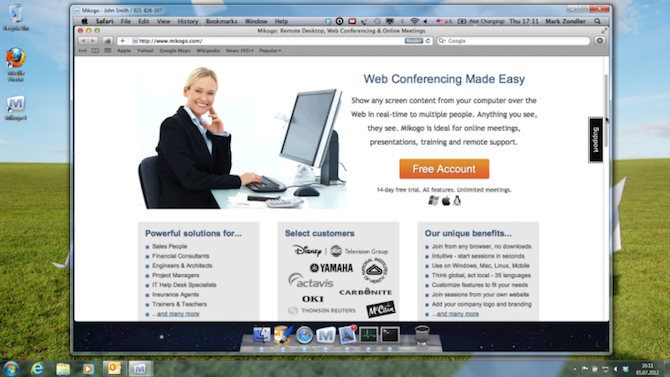
Kot že rečeno, je Mikogo odličen za skupine ljudi, vendar ga je mogoče uporabiti tudi kot orodje ena na ena. Kljub temu, da je morda malo prekomerno uporabiti, da samo pomagate nekomu pri njihovem računalniku.
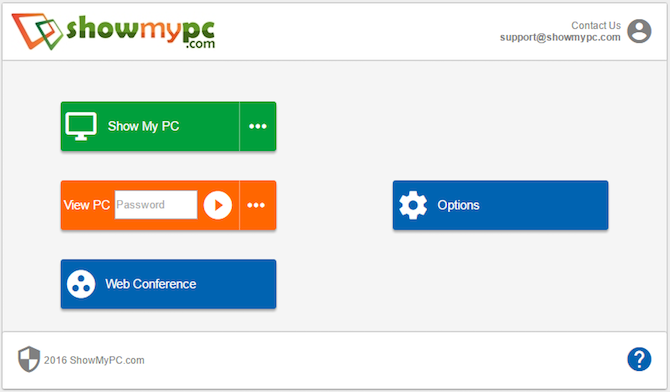
ShowMyPC je osredotočena na skupno rabo zaslona. S precej preprostim uporabniškim vmesnikom in združljivostjo Windows, Mac in Linux je dobra izbira, če želite deliti zaslon.
Lastnosti
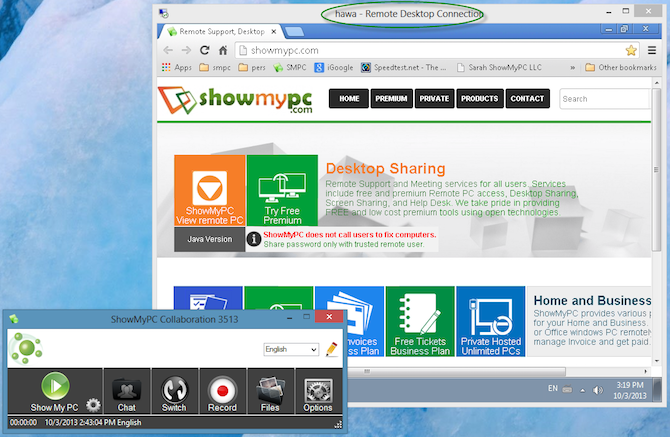
V brezplačna različica funkcije vključujejo možnost snemanja in skupne rabe posnetkov zaslona, podporo za telefon Android, omejeno tablo za klepetalnice, omejeno skupno rabo aplikacij, prenos datotek (ne prenos mape), razpored sestankov, enourno trajanje gesla, enourno trajanje seje in omejeno število udeležencev na sestanek, kar se razlikuje glede na omrežni promet.
Pozitivni
Brez namestitve - preprosto zaženite aplikacijo in jo zaženite.
Negativi
Bodite pripravljeni na pojavno okno, ki promovira premium storitve, ko seja konča.
Spodnja črta
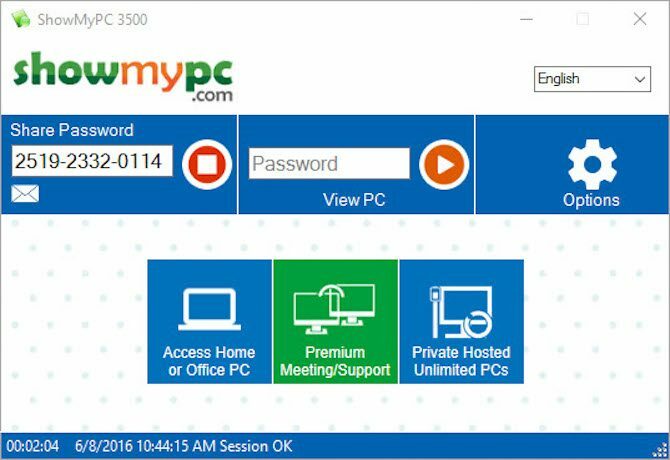
ShowMyPC zagotovo ni moj najljubši. Po njegovem spletnem mestu ni najlažje krmariti, zato sem potreboval nekaj časa, da sem našel »brezplačno« povezavo - lahko poveste, da je ne oglašujejo veliko. Kljub temu vmesnik programa ni tako slab, zato ga je mogoče preprosto in razumeti. Od 5 zvezdic bi ShowMyPC dal oceno 3,5 zvezdice.
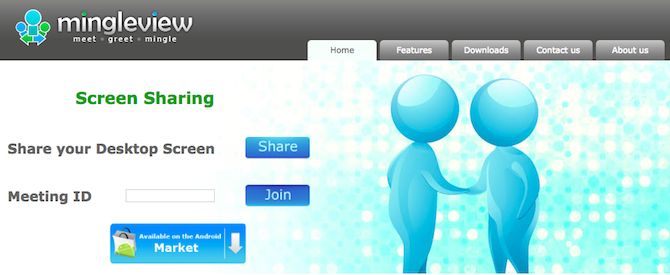
MingleView je sistem za skupno rabo zaslona s sistemom Windows, ki je popolnoma brezplačen in nima nadgradnje premijskega paketa. To pomeni, da vas ne bodo motili popupsi, ko končate sejo. Prav tako nima postopka namestitve in ga lahko preprosto prenesete in zaženete s klikom na »Share« in nato omogočite prenos v računalnik.
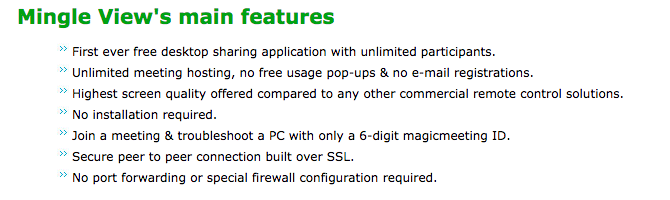
MingleView z značilnostmi lastnosti zelo lepo izstopa. Kot lahko vidite na zgornjem seznamu, omogoča neomejeno udeležencem in gostovanje srečanj. Poleg tega vam ni treba registrirati ali se prijavljati kot številne storitve tukaj.
Trdi, da ponuja najvišjo kakovost zaslona. Uporabniški vmesnik je preprost - malo tudi pravzaprav preprosto - in enostavno je ugotoviti, kaj storiti, le z nekaj gumbi. Povezava med vrstniki je varna in zgrajena prek SSL. Poleg tega ni potrebno posredovanje vrat ali posebne konfiguracije požarnega zidu.
Pozitivni
MingleView je hiter, enostaven za uporabo in vsaka platforma lahko pogled drugo namizje prek spletne platforme.
Negativi
Naložljiva datoteka je samo za sistem Windows.
Spodnja črta
MingleView ni slaba alternativa nekaterim drugim, vendar ne bi rekel, da je najboljša. Vem, da nekateri morda pravijo, da ne gre za vmesnik, ampak za funkcije. Ampak v mojih mislih vmesnik je funkcija in MingleView na videz ne ponuja zelo intuitivnega ali čistega vmesnika.
Ob tem je dejstvo, da ima lastnosti, ki jih ima in je brezplačno, impresivno in zagotovo tista, ki bo šla, če nameravate organizirati veliko zabavo, se prepričajte Windows. Od 5 zvezdic bi MingleView dal oceno 3 zvezdice.
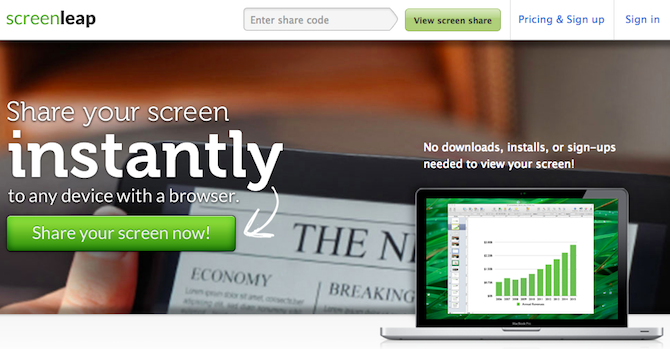
ScreenLeap je tudi povsem zasnovan na spletu in omogoča le skupno rabo zaslona. Moram pa reči, da ScreenLeap od vseh spletnih vmesnikov izgleda in deluje najlepše. Prav tako je enostaven za uporabo - preprosto kliknite velik velik gumb z napisom "Skupna raba zaslona"In ti gre dobro.
Lastnosti
Čeprav s ScreenLeapom ni veliko resničnih funkcij, njegove enostavnosti in odlične funkcionalnosti ne gre zanemarjati. Glavna značilnost pa je ta, da sejo deli na več načinov. Obstaja povezava za kopiranje in lepljenje v katero koli obliko komunikacije od IM-ja do e-pošte na Facebook sporočilo. Ali pa obstaja koda, ki jo lahko kopirate ali preberete od ljudi, s katerimi se povezujete. Vnesete lahko tudi e-poštni naslov ali telefonsko številko, na katero želite poslati kodo.
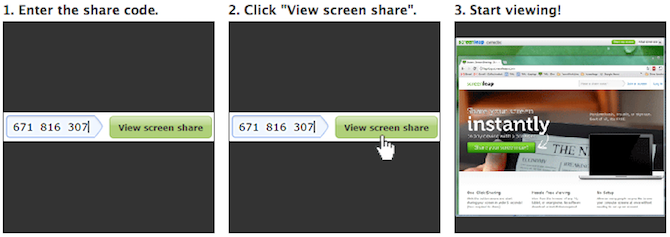
Pozitivno
Zelo preprosto in enostavno. Povabilo za sejo lahko delite na različne načine glede na stopnjo udobja osebe z različnimi oblikami tehnologije. Prav tako imate možnost skupne rabe različnih oken ali celotnega zaslona.
Prav tako noben račun ali registracija sploh ni potrebna.
Negativno
Z ScreenLeapom resnično ni veliko negativnega, če menite, da ne gre za glavno aplikacijo, ampak za preprosto spletno mesto. Čeprav je malo izrazit, ga ne morete primerjati z Mikogo v skupini.
Spodnja črta
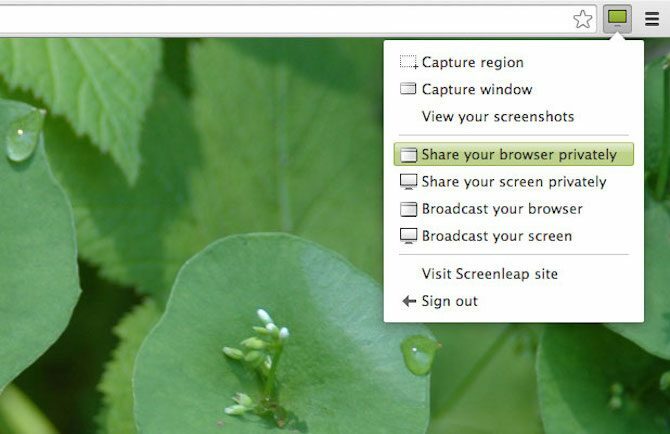
Morda trenutno razmišljate, da ScreenLeap izpuhti MingleView iz vode, in prav imate. To naredi. Je preprost, hiter in koristen pri tem, kar počne. Toplo priporočam, da preprosto delite zaslon in mu daste 4,5 od 5 zvezdic.
SkyFex je spletna storitev oddaljenega dostopa. To pomeni, da tudi ne potrebuje prenosa, saj je povsem v brskalniku. To pomeni tudi, da je dostopen na vseh platformah, zato je lepa izbira za tiste, ki iščejo enostavno orodje za pomoč strankam ali celo prijateljem.
Kljub temu ima SkyFex veliko komercialno prisotnost, saj podjetjem omogoča prilagajanje vmesnika s svojim logotipom, barvni slog in povezave po meri ter možnost prikaza povezave do oddaljenih sej neposredno na podjetju Spletna stran. To ustvarja zvestobo kupcev in samo izgleda bolj profesionalno - seveda pa to ni brezplačno.
Lastnosti
Razen funkcij za brezplačno prilagoditev je spletna aplikacija sama po sebi lepo. Najprej začnimo s prikazom računa s stališča "Strokovnjak". Stran je čista in preprosta. Obstaja možnost dodajanja dodatnih računalnikov, ki bodo povezani z računom. Obstaja tudi več načinov za povezavo s stranko, bodisi z ID-jem, povezavo pošljete neposredno stranki bodisi po e-poštnem povabilu.
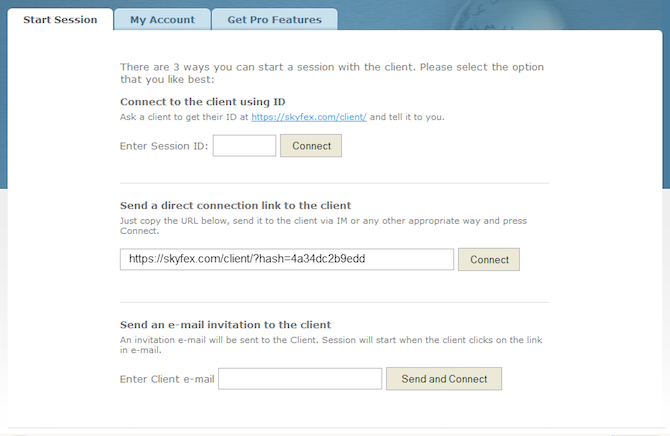
Medtem ko seja teče, imate dostop do več orodij, kot so sistemske informacije, daljinski upravljalnik, pošiljanje datotek, oddaljeni ponovni zagon, skupna raba namizja, klepet in celozaslonski način. Prav tako je lepo, da se bo ob desnem kliku mehurček s sporočilom pokazal, kam kažete.
Pozitivni
SkyFex ima v svojem brezplačnem modelu nekaj odličnih lastnosti. Od daljinskega upravljanja do vpogleda v sistemske informacije, boste z njim zagotovo zadovoljni.
Negativi
Sprva si nisem mislil, da bi to rekel, vendar ima SkyFex nekaj negativnih. Za eno vam je dano samo 30 minutno časovno obdobje na sejo. Kolikor vem, lahko z istim uporabnikom začnete novo sejo po tem in ne bi smelo biti nobenih težav.
Prav tako se mi zdi zmedeno, da je ob kliku povezave potreben vtičnik za brskalnik, ki je nameščen na koncu stranke. To lahko nekatere uporabnike odvrne, če se ne zavedajo, kaj je vtičnik, in čeprav navaja, da je brez oglaševalske / vohunske programske opreme, so morda še vedno malo sumljivi. Vem, da me je oseba, s katero sem to preizkusil, ujela, saj mnoga spletna mesta lahko trdijo, da ni zlonamerne programske opreme, vendar to še ne pomeni, da je. Upajmo, da bodo zaupali vaši boljši presoji.
Spodnja črta
Na splošno se zdi SkyFex odlično orodje. Ima vse potrebne funkcije in upajmo ne potrebujete več kot 30 minut, da rešite težavo, vendar to ni problem (če vsi vemo, da se to redko zgodi). Ena velika prednost, ki jo ima SkyFex pred lokalnim programom, je ta, da do tega dostopate kjer koli preprosto s prijavo. Ni vam treba porabiti časa za prenos in namestitev programa, če ste na javnem računalniku, ki poskušate nekomu pomagati. SkyFexu dajem 4,5 od 5 zvezdic.
9. Yugma SE za Skype [ni več na voljo]
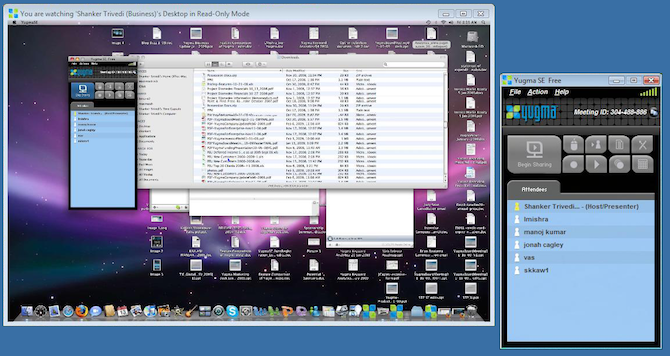
Yugma SE For Skype je aplikacija za skupno rabo in konference. Zlasti je super za ekipe in poslovne strokovnjake, ki želijo sestanek, vendar nimajo časa ali razkošja, da bi to opravili osebno. In ker je Skype tako pogost za večino ljudi, zakaj se ne bi integrirali z njim in olajšali delo vsem?
Lastnosti
Skype integracija vam omogoča, da kot predstavitelj uvažate stike, kar vam omogoča enostavno povabilo ljudi neposredno s seznama.
Na voljo je ogromno funkcij: možnost preklopa predstavnikov, telefonsko konferenco prek Skypea, načrtovanje sestankov in uporabo opomb in orodij za beležke. Toda to je samo vrh ledene gore, zato si oglejte spodnji seznam ostalih funkcij.
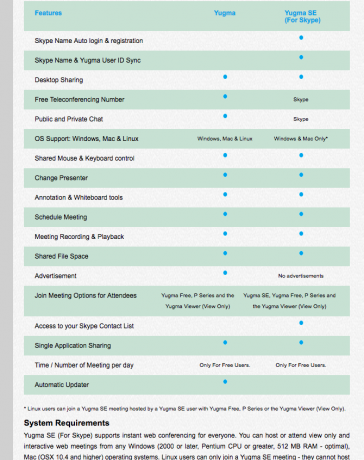
Pomembno je upoštevati, da Yugma SE For Skype deluje samo za Windows in Mac, čeprav lahko uporabniki Linuxa še vedno sodelujejo na sestanku, saj ga preprosto ne morejo gostiti s prenesenim programom.
Nazadnje, neverjetna lastnost je, da lahko na enem sestanku imate do 20 udeležencev hkrati.
Pozitivni
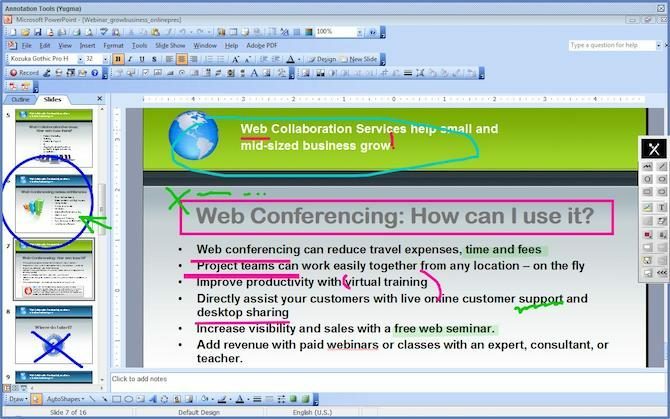
Do zdaj sem naštel vse pozitivne Yugme, tako da v resnici ni veliko več za deliti. Opomba je odlična lastnost in eden od vrhuncev. Gre za trden program z enostavnim vmesnikom, ki ni samo intuitiven, ampak tudi produktiven in je zelo pomemben v profesionalnem okolju. Celotno spletno mesto kot celoto je enostavno za krmarjenje.
Negativi
Žal jih je nekaj. In to, da ni popolnoma združljiv z Linuxom, je največje. Druga negacija je, da ima sestanek rok 30 minut in takrat se začne program. Tako da upamo, da se vsi pridružijo dokaj hitro, da bi poskrbeli za stvari.
Spodnja črta
Yugma SE For Skype je odličen dodatek k Skypeu, in ker večina ljudi že ima program, je usklajevanje z njimi lahek. Vendar jim ni treba imeti odprtega Skypea, da bi lahko sodelovali na sestanku, ampak preprosto dodati svoje e-poštno sporočilo Skype v polje Email ID. Yugma SE za Skype dam 4 od 5 zvezdic.
Tri druga orodjaWorth Omembe
Na MakeUseOf je veliko o računalništvu navideznih omrežij (VNC) in prispeval bom k temu še več. TightVNC in UltraVNC, ki sta bili omenjeni na MakeUseOf, sta odlični brezplačni možnosti za oddaljeni dostop prek VNC. Oba programa vam omogočajo, da se prijavite v računalnik, vključno z vašim doma, ko niste, in popolnoma nadzorujete namizje.
Brskalnik Google Chrome ima zdaj brezplačno razširitev za dostop do oddaljenega namizja. Deluje v sistemih Windows, Mac in Linux, obstajajo pa tudi mobilne aplikacije za iOS in Android. Nastavitev in uporaba je preprosta od koder koli in deluje tudi v mobilnih podatkih. Oglejte si naš celotni vodnik za nadzorujte svoj računalnik s Chrome Remote Desktop S svojim oddaljenim namizjem Chrome upravljajte računalnik od koder koliPotrebujete daljinski nadzor računalnika z druge naprave? Se spopadate z RDP ali storitvami, kot je LogMeIn? No, imamo rešitev: Google Chrome! Ugotovimo, kako daljinsko upravljati računalnik s Chromom. Preberi več .
Kaj pa Linux?
Zdi se, da več programov ne deluje popolnoma z Linuxom (čeprav to počne UltraVNC), zato sem na to temo navedel nekaj povezav iz preteklih člankov MakeUseOf:
- Ubuntu Remote Desktop - Vgrajen, združljiv z VNC & Dead Easy Ubuntu Remote Desktop: Enostaven, vgrajen, združljiv z VNCSe morate oddaljeno povezati z računalnikom Ubuntu? Uporabite orodja Ubuntu za oddaljeno namizje za dostop do računalnika iz Linuxa, macOS ali Windows. Preberi več
- Kako vzpostaviti oddaljeni dostop do namizja do Ubuntuja iz sistema Windows Kako vzpostaviti dostop do oddaljenega namizja do Ubuntuja iz WindowsŽelite oddaljeni dostop do domačega računalnika Ubuntu z druge lokacije? Spodaj je opisano, kako dostopati do Ubuntuja iz Windows. Preberi več
Katerega bi izbrali?
Zagotovo obstajajo prednosti in slabosti vsake storitve, vendar menim, da so na splošno ScreenLeap, SkyFlex, Mikogo in CrossLoop najboljši in jih ne smemo zanemariti.
In za namene SSH poglejte kako se Windows 10 SSH postavlja proti PuTTY Windows 10 SSH vs. PuTTY: Čas je, da zamenjate odjemalca za oddaljeni dostop?Oglejmo si, kako nastaviti sistem SSH v sistemu Windows 10 in ali lahko nova orodja izpodrivajo PuTTY. Preberi več .
Aaron je diplomirani asistent za veterinarstvo, ki ga zanimata predvsem divjad in tehnologija. Uživa v raziskovanju na prostem in fotografiranju. Ko ne piše in ne prepušča tehnoloških dognanj na celotnem medmrežju, ga lahko zasledujejo po gorovju na svojem kolesu. Več o Aaronu preberite na njegovi osebni spletni strani.

